Creați un site web de membru în 7 pași cu WordPress
Publicat: 2022-04-01Datele sunt una dintre cele mai valoroase resurse, cu atât mai mult, ei spun că este noul petrol. Deci, dacă aveți informații valoroase sau unice care sunt greu de găsit sau de adunat în altă parte și oamenii sunt dispuși să plătească pentru ele, atunci puteți construi un director de nișă grozav care ar fi atât util, cât și profitabil.
În acest articol, vă vom arăta cum să creați un site web de membru cu WordPress, fără a scrie o singură linie de cod.
Sunteţi gata? Să începem!
Ce este un site web de membru?
Când oamenii vorbesc despre site-uri web de membru WordPress, se referă în principal la site-uri web de unde utilizatorii trebuie să cumpere pachete de abonament pentru a avea acces la conținut. De exemplu, conținutul „doar pentru membri” poate include diferite produse digitale, detalii de contact, oferte și promoții premium etc.
De asemenea, pot exista și alte funcții pe site-ul dvs. pe care nu doriți să le poată accesa oricine, cum ar fi adăugarea de recenzii la listări sau trimiterea de mesaje. În astfel de cazuri, perceperea unei taxe unice sau a unui abonament este o modalitate perfectă de a vă asigura că numai membrii preaprobați pot folosi aceste funcții.
Care sunt beneficiile rulării unui site web de membru WordPress?
Există multe motive pentru care ați putea dori să creați un site web de membru și iată câteva dintre principalele beneficii:
- Monetizare – site-urile web de membru sunt ușor de monetizat prin vânzarea de planuri de membru;
- Conținut protejat – Astfel de site-uri web vă permit să vă protejați conținutul unic de terți;
- Comunitate închisă – Puteți crea o comunitate închisă de membri pentru a vă împărtăși ideile, conținutul, sfaturile sau orice doriți;
- Colectarea datelor – De asemenea, vă veți crește lista de e-mail, ceea ce vă va ajuta să vă stimulați eforturile de marketing prin e-mail.
Acestea sunt unele dintre cele mai comune avantaje ale rulării unui site web de membru. Cu toate acestea, în funcție de nișa dvs. și de un anumit caz de utilizare, pot exista multe alte beneficii pentru afacerea dvs.
De asemenea, în timp ce modelul de afaceri principal pentru site-urile web de membru este de a taxa utilizatorii pentru accesul la conținut premium, funcții și acces la o comunitate, nu sunteți limitat la o singură strategie de monetizare. Pentru a vă face o idee mai bună despre posibilele modele de venituri, nu ezitați să verificați articolul nostru despre cum să monetizați un site web cu listare WordPress.
De ce ai nevoie pentru a construi un site web de membru?
Astăzi, este destul de ușor să lansați un site web nou chiar și fără cunoștințe de cod. Cu WordPress, vă puteți face site-ul de membru să funcționeze în cel mai scurt timp. Ai nevoie doar de următoarele câteva lucruri pentru a începe:
- Nume de domeniu – Trebuie să veniți cu un nume de domeniu atractiv;
- Plan de găzduire – De asemenea, trebuie să găsiți un furnizor de găzduire de încredere;
- Instalare WordPress – Evident, ar trebui să aveți WordPress instalat (orice furnizor de găzduire popular oferă un program de instalare WordPress cu un singur clic);
- Directory Plugin – Un plugin care va alimenta toate funcțiile directorului de pe site-ul dvs. este o necesitate;
- Tema directorului – În plus, aveți nevoie de o temă de director WordPress curată și ușoară;
- Supliment pentru membri – În cele din urmă, aveți nevoie de un supliment pentru abonament pentru a transforma site-ul dvs. obișnuit de director într-unul numai pentru membri.
Odată ce aveți toate aceste lucruri la locul lor - sunteți gata să creați un director de membri cu WordPress. De asemenea, rețineți că, de dragul acestui tutorial, vom folosi:
- HivePress – Un plugin gratuit pentru directoare WordPress care vă permite să construiți site-uri web de listări de orice tip;
- ListingHive – Cel mai popular director gratuit și temă WordPress de listare din depozitul WP;
- Membrii – Un supliment HivePress care activează toate funcțiile necesare pentru construirea unui site web exclusiv pentru membri.
Bine, acum să trecem la primul pas!
Cum să lansez un site web de membru WordPress?
În această prezentare, vă vom arăta pas cu pas cum să instalați pluginurile și suplimentele WordPress necesare, să stabiliți restricții de membru, să adăugați planuri de membru și așa mai departe.
#1 Instalați ListingHive
În primul rând, trebuie să instalați tema ListingHive. Poate fi instalat în același mod ca orice altă temă gratuită – trebuie doar să accesați tabloul de bord WordPress și să navigați la secțiunea Aspect > Teme , continuați selectând Adăugare nou și găsiți-l cu bara de căutare.
Vă rugăm să urmați ecranul de mai jos pentru a instala ListingHive direct din tabloul de bord WordPress.
# 2 Instalați Woocommerce.
Nu este suficient să creezi un site web de membru cu conținut restricționat. De asemenea, ar trebui să fie simplu pentru utilizatori să facă plăți pentru abonamentele lor și de aceea avem nevoie de WooCommerce.

Pentru a instala Woocommerce din tabloul de bord WordPress, navigați la secțiunea Pluginuri și faceți clic pe Adăugare nou . Acum, căutați WooCommerce cu bara de căutare și instalați-l. După instalarea acestuia, activați-l. Gata, acum ești cu un pas mai aproape de site-ul tău de membru, așa că haideți.
# 3 Instalați abonamente
Următorul pas este să instalați extensia Membrii, care vă permite să taxați utilizatorii pentru vizualizarea listelor. Este o extensie esențială dacă doriți să creați un site web de membru. Cu Membrii, puteți restricționa accesul la toate paginile de înregistrare (inclusiv paginile de căutare și de categorii) , paginile de înregistrare unică sau anumite atribute de înregistrare.
În primul rând, trebuie să descărcați extensia Membrii. Odată descărcat, îl puteți instala direct din tabloul de bord WordPress făcând clic pe linkul Adăugare nou din meniul de pluginuri. Apoi faceți clic pe butonul Încărcați pluginul , selectați fișierul ZIP cu extensia Memberships descărcat și instalați-l. Acum, trebuie să faceți clic pe linkul Activare pentru a începe să utilizați extensia.
Dacă vă este dificil să instalați extensia, puteți verifica screencast-ul și îl puteți urma pas cu pas.
#4 Adăugați categorii de listări
Acum să adăugăm mai multe categorii de listări. În următorii pași, vom restricționa accesul la acel conținut, astfel încât să puteți înțelege cum funcționează totul.
Pentru a adăuga o nouă categorie, navigați la WP Dashboard > Listări > secțiunea Categorii . În această pagină, puteți introduce un nume de categorie, o puteți descrie, adăugați o imagine de categorie și creați o ierarhie de categorii. Pur și simplu completați toate câmpurile necesare și faceți clic pe butonul Adăugați o categorie .
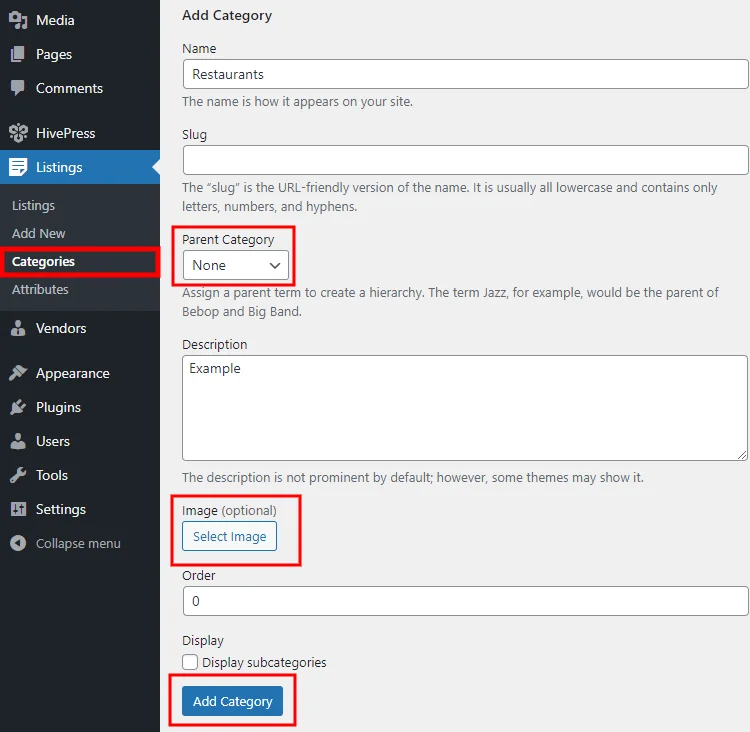
# 5 Adăugați o listă nouă
În continuare, de dragul acestui tutorial, să adăugăm o nouă listă la una dintre categorii. Pentru a adăuga o nouă listă, accesați WP Dashboard > Listări > Adăugați secțiunea nouă . Aici puteți indica câteva detalii de bază, cum ar fi titlul, descrierea, adăugați imagini de listă etc.
Vă rugăm să rețineți că puteți personaliza formularul de trimitere a listării în modul în care doriți, adăugând sau eliminând orice câmpuri din WP Dashboard > Listări > secțiunea Atribute . De asemenea, puteți instala diferite extensii, de exemplu, HivePress Geolocation, iar utilizatorii vor putea specifica locația atunci când adaugă noi listări.
După ce completați formularul de trimitere a listei, faceți clic pe butonul Trimiteți lista.
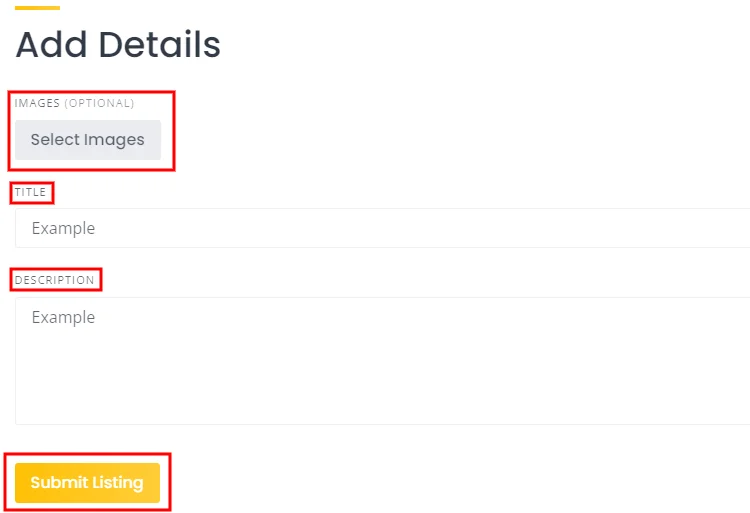
# 6 Setați restricții de membru
Deoarece ați instalat deja extensia Membrii , trebuie să setați restricții de membru în secțiunea HivePress > Setări > Membrii > Restricții . Sunt disponibile următoarele opțiuni:
- Atribute – Ascundeți numai atributele
- Pagini unice – Redirecționează numai pagini individuale
- Toate paginile – Redirecționează căutarea, categoriile și paginile individuale
De asemenea, este posibil să restricționați accesul la anumite funcții, cum ar fi trimiterea de mesaje sau trimiterea de recenzii, selectând opțiunea „Toți utilizatorii”.
# 7 Adăugați planuri de membru
Acum, să începem configurarea planurilor de membru. Pentru a face acest lucru, găsiți secțiunea Membrii din tabloul de bord WordPress, plasați cursorul peste ea și faceți clic pe linkul Planuri . Aici vă puteți adăuga și configura planurile de membru.
Vă rugăm să urmați un scurt screencast pas cu pas pentru a adăuga planuri de membru. Acest videoclip arată cum să restricționați accesul la pagina Listări, dar puteți restricționa și accesul la alte pagini, categorii sau listări de pe site-ul dvs. web, urmând aceiași pași (de exemplu, puteți restricționa accesul la categoria sau înregistrarea pe care ați adăugat-o în pașii anteriori).
rezumat
Asta e tot! Acum ați învățat cum să creați un site web de membru cu WordPress, astfel încât să puteți începe să adăugați mai multe listări și să generați bani din conținutul dvs. valoros și unic.
Dacă doriți să creați un site web de membru WordPress complet funcțional în cel mai scurt timp, atunci pluginul HivePress poate fi o soluție pentru dvs., deoarece este potrivit pentru construirea de site-uri web de directoare de orice tip.
În plus, vă recomandăm să verificați prezentările noastre de ansamblu despre:
- Pluginuri WordPress populare pentru director
- Cele mai bune teme de listare WordPress
